在日常办公和居家网络中,有线以太网因其连接稳定、速度较快而被广泛使用。然而,有时即便以太网显示已连接,仍然无法正常访问Internet。出现这种情况,通常是由IP配置、DNS故障、网络设备问题或系统设置异常引起的。本文将重点介绍几种常见有效的解决方法,帮助用户快速恢复网络连接。

一、检查网络物理连接
首先确认网线连接是否牢固。检查以下几点:
网线一端是否正确插入电脑网口,另一端是否插入路由器或光猫的LAN端口。
网线是否破损、老化,如有疑问可更换一根网线测试。
路由器或交换机是否通电、工作正常。
二、自动获取IP和DNS地址
不正确的IP地址或DNS设置,是最常见导致无法上网的原因之一。可通过以下步骤进行调整:
1. 打开网络设置:Windows系统:进入“控制面板” > “网络和共享中心” > “更改适配器设置”,右键点击“以太网”,选择“属性”。

2. 设置自动获取:双击“Internet 协议版本4(TCP/IPv4)”,勾选“自动获取IP地址”和“自动获取DNS服务器地址”,点击“确定”。

3. 也可以尝试通过命令提示符运行 ipconfig /release 和 ipconfig /renew 来刷新IP地址。
三、检查网络驱动
有时网卡驱动程序损坏或版本过旧也会导致连接异常。可以使用“驱动人生”一键更新网卡驱动,避免出现网络故障。

 好评率97%
好评率97%  下载次数:4738637
下载次数:4738637 1. 点击上方下载按钮安装打开“驱动人生”切换到-驱动管理栏目,点击立即扫描选项;

2. 如果提示网卡驱动异常或可更新,点击“升级驱动”按钮,下载并安装最新版的网卡驱动。

3. 完成驱动修复后重启电脑,查看网络连接状态是否恢复正常。
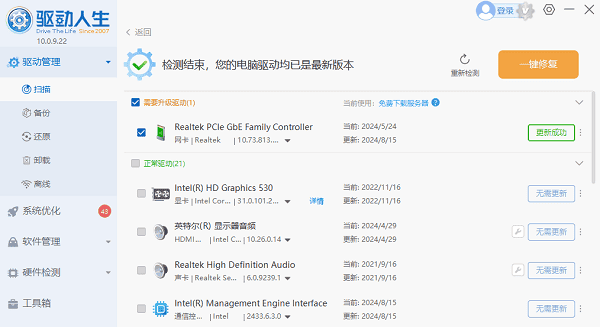
四、更换DNS服务器
DNS服务器异常可能导致网页打不开、网络异常。建议更换为稳定的公共DNS,如下:
1. 打开IPv4设置(方法同上);
2. 勾选“使用下面的DNS服务器地址”;
3. 输入以下任一组:
Google DNS:
首选:8.8.8.8
备用:8.8.4.4
Cloudflare DNS:
首选:1.1.1.1
备用:1.0.0.1
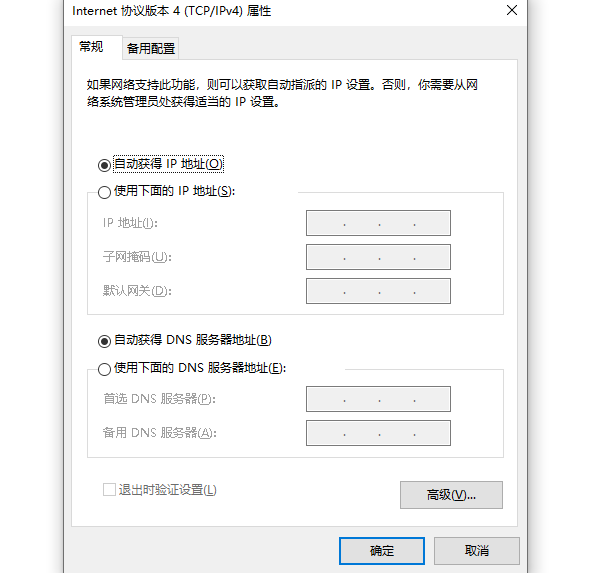
五、重启网络设备
网络设备出现短暂异常也是常见原因之一。按以下顺序操作通常可以解决问题:
1. 关闭电脑;
2. 关闭路由器、电源光猫(拔电);
3. 等待30秒;
4. 依次重启光猫、路由器,最后再开启电脑;
5. 重新插拔网线测试连接。

六、关闭防火墙与安全软件测试
部分杀毒软件或防火墙可能会阻断正常的网络访问:
1. 可暂时关闭Windows防火墙与第三方安全软件,测试网络是否恢复;
2. 若发现是软件引起的问题,可调整其网络权限设置,或更换其他安全软件。
以上就是以太网无法访问internet的解决方法。希望对大家有所帮助。如果遇到网卡、显卡、蓝牙、声卡等驱动的相关问题都可以下载“驱动人生”进行检测修复,同时驱动人生支持驱动下载、驱动安装、驱动备份等等,可以灵活的安装驱动。



